Як відновити закриті вкладки в Google Chrome: перевірений спосіб
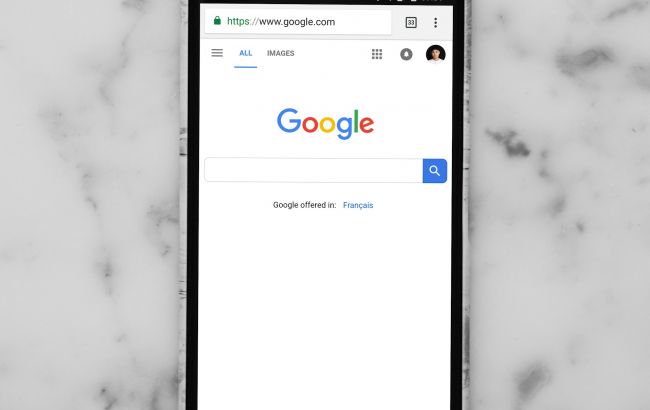 Як швидко відновити закриті вкладки у браузері Google Chrome (фото: Unsplash)
Як швидко відновити закриті вкладки у браузері Google Chrome (фото: Unsplash)
Сучасні веб-браузери давно обладнані механізмами захисту, які дають змогу відновити випадково закриті вкладки. За винятком надзвичайних ситуацій, таких як програмні збої та серйозні помилки, існує кілька методів легкого відновлення будь-якої закритої вкладки.
Про це пише РБК-Україна (проект Styler) із посиланням на сайт хостингової компанії IONOS.
Як відновити одну вкладку в Chrome
- Клацніть правою кнопкою миші будь-де на панелі вкладок
- Виберіть "Відкрити закриту вкладку знову"
- Ви також можете пропустити два вищезгадані кроки і просто використовувати клавіші Ctrl + Shift + T. Chrome відразу ж відновить вкладку.
 Як відновити одну вкладку в Chrome (фото: IONOS)
Як відновити одну вкладку в Chrome (фото: IONOS)
Як відновити кілька вкладок
У деяких ситуаціях вам може знадобитися відновити кілька вкладок, наприклад, якщо ви випадково вийшли з браузера або якщо він автоматично закрився через оновлення системи.
- Запустіть Chrome і відкрийте головне меню, клацнувши значок із трьома точками, який розташований у правому верхньому кутку поряд з адресним рядком
- Виберіть "Історія" в головному меню і натисніть "Історія" в новому вікні. Потім Chrome покаже всі сторінки, які ви відкрили на останньому сеансі
- Щоб відновити вкладки Chrome, утримуйте [Ctrl], а потім клацніть лівою кнопкою миші на сторінки, які потрібно відновити. Вони автоматично з'являться на панелі вкладок
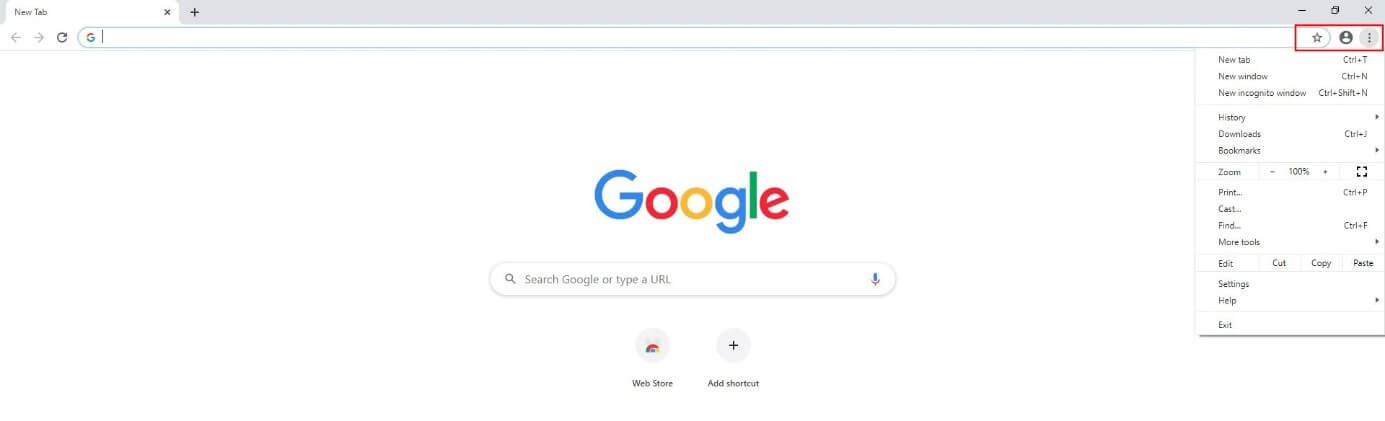
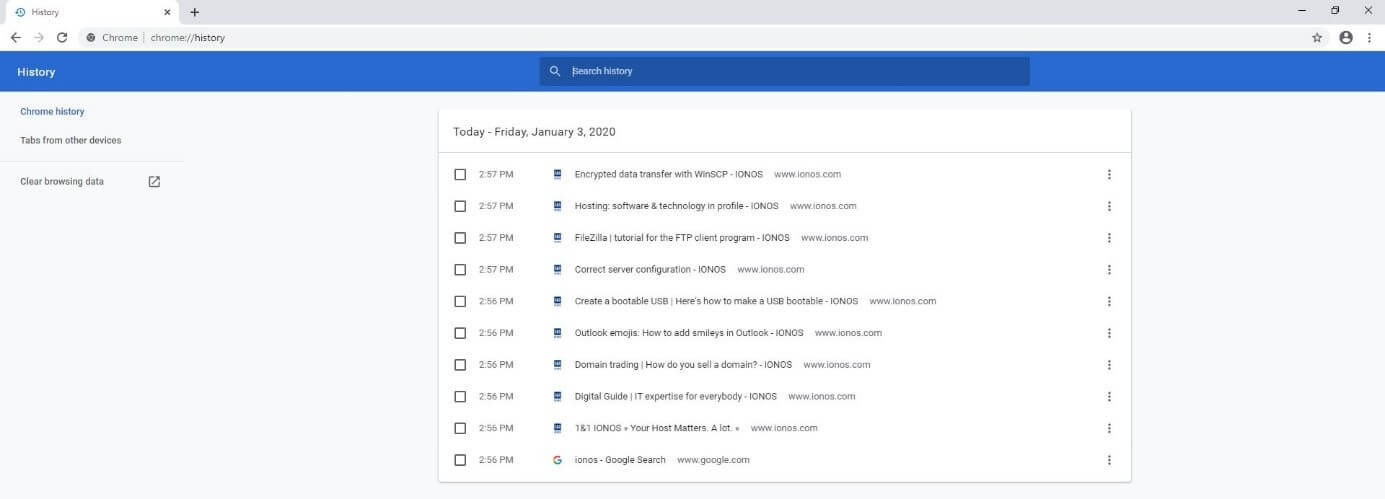
 Як відновити кілька вкладок (фото: IONOS)
Як відновити кілька вкладок (фото: IONOS)
Налаштування Chrome для повторного відкриття попереднього сеансу за замовчуванням
Chrome також включає опцію, яка дозволяє повторно відкривати недавно закриті сторінки. У налаштуваннях браузера ви можете вказати, що хочете "продовжувати з того місця, де зупинилися" щоразу, коли відкриваєте Chrome.
Таким чином, вам більше не доведеться турбуватися про випадкове закриття вкладок або несподіване закриття браузера. Все, що вам потрібно зробити, це перезапустити Chrome і вкладки будуть відновлені. Ось як увімкнути цю функцію:
- Відкрийте Google Chrome
- Потім відкрийте головне меню, клацнувши на значок із трьома точками або скориставшись поєднанням клавіш Alt + F
- Натисніть "Налаштування"
- Прокрутіть вниз до розділу "Запуск"
- Виберіть "Продовжити з місця, де ви зупинилися"
 Повторне відкриття вкладок Chrome за замовчуванням (фото: IONOS)
Повторне відкриття вкладок Chrome за замовчуванням (фото: IONOS)
Раніше ми писали про найкращі розширення для Google Chrome, які потрібно встановити зараз.
Ми також маємо матеріал про прості способи, які допоможуть прискорити роботу Chrome на Android.

